यह वास्तव में विचित्र लगता है जब आप दे रहे हैंउच्च रिज़ॉल्यूशन की छवियां या HD एम्बेडेड वीडियो प्रस्तुत करना, लेकिन सिस्टम विनिर्देश या मॉनिटर रिज़ॉल्यूशन इसका समर्थन नहीं करता है। यह आपके सिस्टम पर असाधारण विशेषताओं के साथ अच्छा लग सकता है, लेकिन आपके कॉलेज / विश्वविद्यालय द्वारा प्रदान की गई प्रणालियों (कम विनिर्देशन) पर नहीं हो सकता है। इसलिए, प्रस्तुति देते समय, सिस्टम उच्च रिज़ॉल्यूशन की छवियों, एनिमेशन या HD फिल्मों के कारण पिछड़ने लगता है। अपनी प्रस्तुति को अन्य प्रणालियों पर भी सहज बनाने के लिए, आपको संकल्प बदलने की आवश्यकता है। अवसरतः, PowerPoint आपको इसे आवश्यकतानुसार बदलने का विकल्प प्रदान करता है।
PowerPoint 2010 में कई रिज़ॉल्यूशन विकल्प हैंजिससे आप सिस्टम स्पेसिफिकेशन और प्रोजेक्टर डाइमेंशन के अनुसार आसानी से एक चुन सकते हैं। रिज़ॉल्यूशन बदलने के लिए, स्लाइड शो टैब पर और मॉनिटर समूह से, उपलब्ध रिज़ॉल्यूशन विकल्पों को देखने के लिए ड्रॉप-डाउन बटन पर क्लिक करें। सूची अलग-अलग मॉनिटर सेटअप वाले सिस्टम से भिन्न होती है।

सूची में दिए गए सबसे कम रिज़ॉल्यूशन के रूप में (देखेंस्क्रीनशॉट) 640 × 480 है, जो स्लाइड का सबसे तेज़ नेविगेशन देता है, लेकिन प्रस्तुति (छवि, एनीमेशन, एचडी वीडियो) गुणवत्ता के साधन में निष्ठा का अभाव है। गुणवत्ता और नेविगेशन गति एक दूसरे के विपरीत होती है यानी उच्च रिज़ॉल्यूशन के साथ, आप धीमे नेविगेशन का अनुभव कर सकते हैं और इसके साथ ही कम रिज़ॉल्यूशन के साथ, नेविगेशन में सुधार होगा लेकिन कम निष्ठा के साथ।
दो चरम सीमाओं पर एक नज़र डालते हैं;
रिज़ॉल्यूशन: 1920 × 1080 (एचडीएमआई सेटअप)
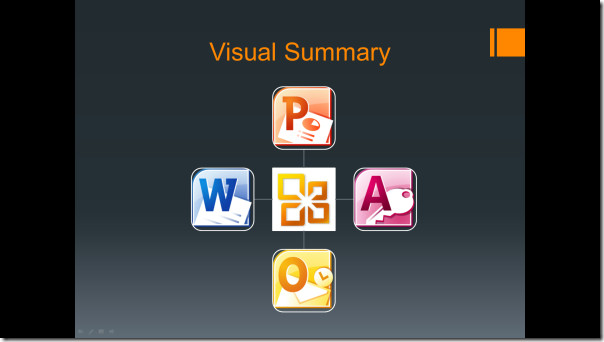
रिज़ॉल्यूशन: 640 × 480
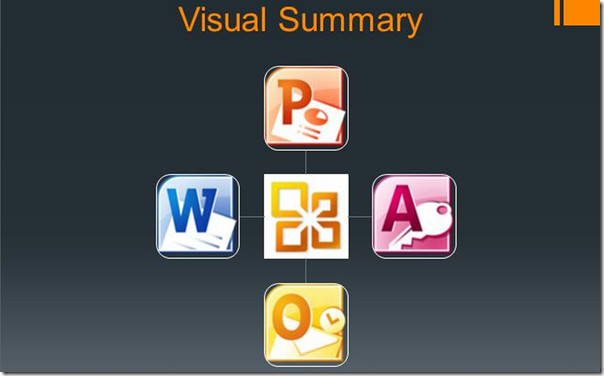
640 × 480 रिज़ॉल्यूशन में छवियां बड़ी हो जाती हैं और गुणवत्ता खो जाने के साथ-साथ भारी भी देखा जा सकता है, लेकिन 1920 × 1080 रिज़ॉल्यूशन के साथ गुणवत्ता तेज रहती है।
आप PowerPoint 2010 में Word दस्तावेज़ को सीधे कैसे भेजें और पासवर्ड के साथ PowerPoint प्रस्तुति को एन्क्रिप्ट करने के तरीके के बारे में पहले की समीक्षा की गई मार्गदर्शिका भी देख सकते हैं।













टिप्पणियाँ